Існує досить широкий спектр програм, які на даний момент ще досить активно застосовуються, але на сучасних версіях операційної системи працюють неправильно, або не працюють взагалі. Що робити в тому випадку, якщо на комп'ютері встановлено програмне забезпечення, яке добре працює на Windows XP, а ось на більш новій сімці дає збої? Найбільш раціональний спосіб в такій ситуації - скористатися віртуальною ОС Windows XP, інсталяція якої може бути проведена на Windows 7. Часом це навіть можна назвати єдиним виходом з положення, тому що сучасні драйвера часом не підтримують роботу старого обладнання.
Отже, що ж являє собою режим віртуального механізму? Якщо коротко, то за допомогою цього режиму на комп'ютері зі встановленою сімкою можна запустити більш ранню версію продукту. Він входить до складу технології Microsoft Enterprise Desktop Virtualization (скорочено MEDV), а поставляється в формі пакета Microsoft Desktop Optimization Pack.
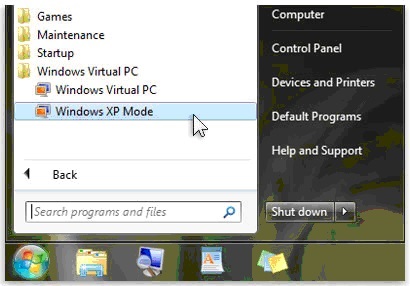
Відмінною особливістю використання такої віртуальної машини є повна інтеграція з батьківської системою - користувач зможе відрізнити Windows XP від встановленої основний сімки тільки по різному оформлення вікон. Тому він не буде плутатися з робочими столами двох ОС, перемиканнями з однієї системи на іншу, що дуже зручно. До того ж не виникне ніяких проблем з запуском додатків, написаних виключно під Windows XP або більш ранні версії - вони будуть запускатися в «знайомої» їм середовищі. Якщо ви маєте намір активно користуватися Windows XP, але не збираєтеся встановлювати її в якості гостьової ОС, вам просто потрібно використання віртуальної машини. В даному випадку мова йде про машину під назвою Virtual PC.
До початку установки
Перед установкою віртуальної машини Virtual PC на комп'ютер слід переконатися, що ваш центральної процесор підтримує технологію візуалізації. Хоча переважна більшість сучасних мікропроцесорів таку функцію підтримують, перевірити це ще раз буде не зайвим. Адже без підтримки інструкцій візуалізації машину встановити просто не вийде.
Слід також знати, що на машину можуть бути встановлені тільки 32-розрядні системи (навіть якщо основна ОС має розрядність 64 біт).
Для коректної роботи віртуальної машини можуть знадобитися оновлення системи. Без деяких оновлень програма працювати не буде, а установка всіх останніх версій значно підвищує ступінь безпеки.
установка програми
Установка Virtual PC здійснюється за допомогою майстра по створенню відповідних пристроїв. Завдяки йому ви зможете настроїти основні параметри Windows XP так, як це необхідно особисто вам. Наприклад, можна задати певний обсяг оперативної пам'яті, який буде доступний вашій машині.
Перейдемо безпосередньо до алгоритму установки:
- Натискаємо на кнопку меню «Пуск» і відкриваємо папку Windows Virtual PC;
- Відкривається папка під назвою «Віртуальні машини», де Ви бачите все встановлене на комп'ютері машини (якщо такі були раніше). Вибираємо пункт «Створити віртуальну машину»;
- Відкривається майстер, де можна вибрати потрібну конфігурацію, а саме: визначити ім'я і місце розташування системи, визначити місця доступно, створити віртуальне HDD-пристрій.
Подивіться ще: Чи не видаляється програма з комп'ютера Windows 7
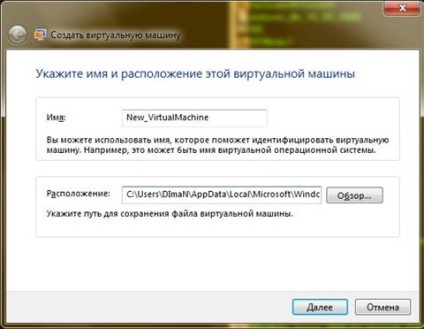
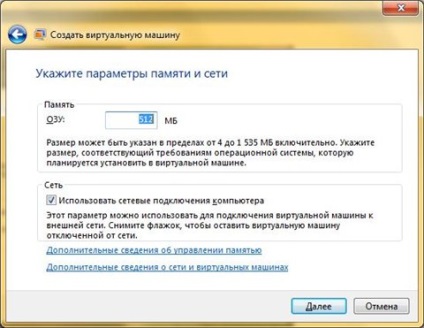
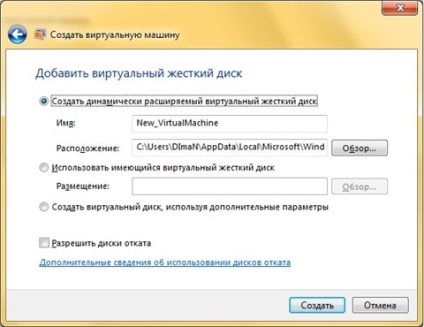
По завершенні роботи майстра новостворена віртуальна машина Virtual PC відобразиться в вищевказаної папці. При необхідності можна встановити обмеження доступу для певних користувачів. Це робиться за допомогою пункту «Загальний доступ».
Все, віртуальна машина Virtual PC встановлена. Для того щоб запустити її, потрібно вибрати потрібну машину в списку доступних і натиснути «Відкрити». Відкриється програма установника ОС. Установка операційної системи на машину передбачає використання установочного диска з системою XP. Віртуальна Windows XP інсталюється точно так же, як і звичайна операційна система.
Як тільки інсталяція завершиться, в тій же папці потрібно вибрати пункт «Сервіс / Встановити компоненти інтеграції». Установка компонентів інтеграції також здійснюється за допомогою відповідного майстра. Після її завершення комп'ютер буде потрібно перезавантажити, а вже потім машина зі встановленою на ній XP буде готова до використання.